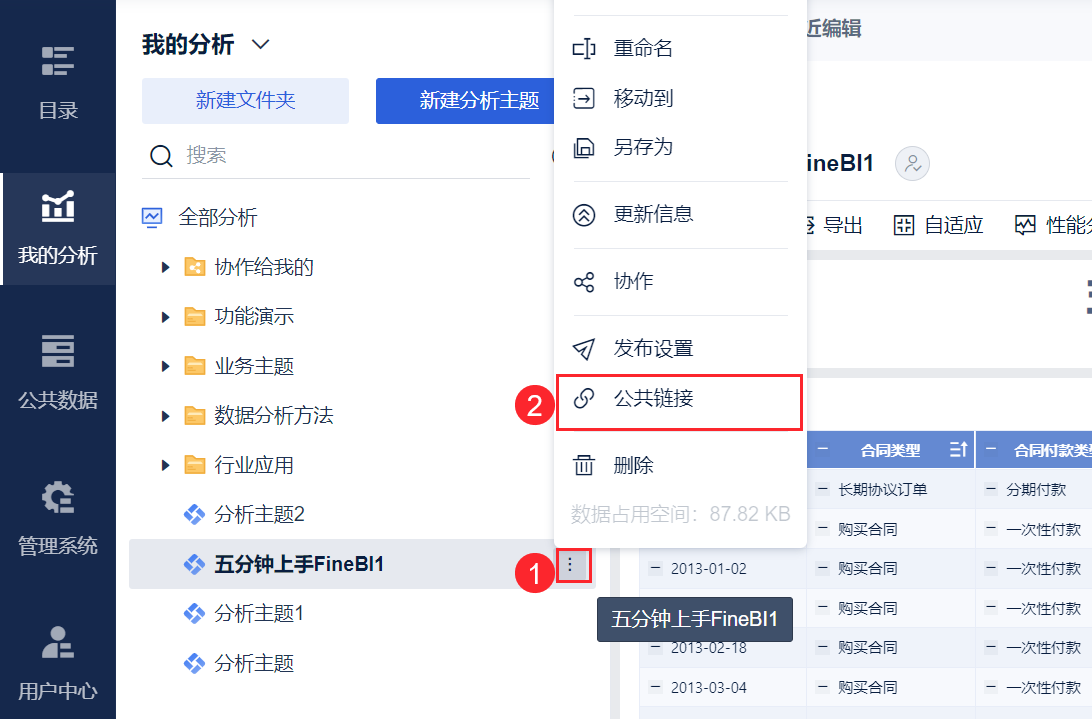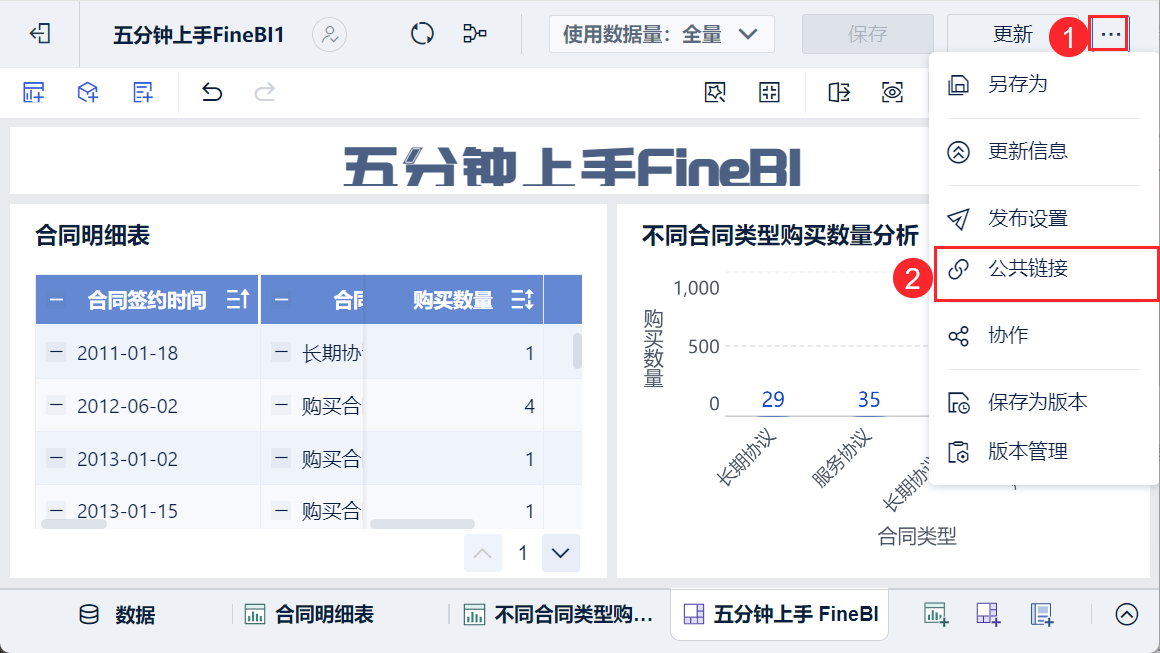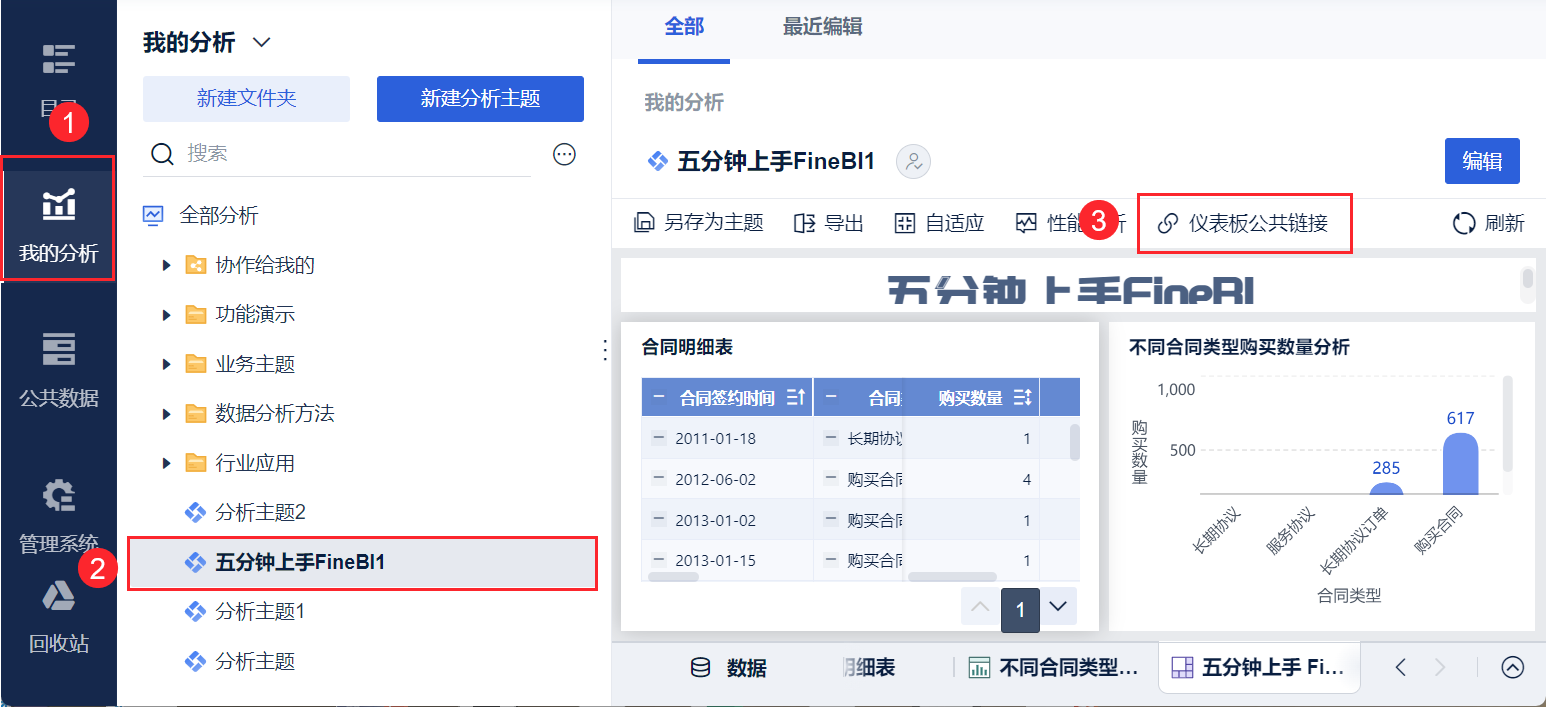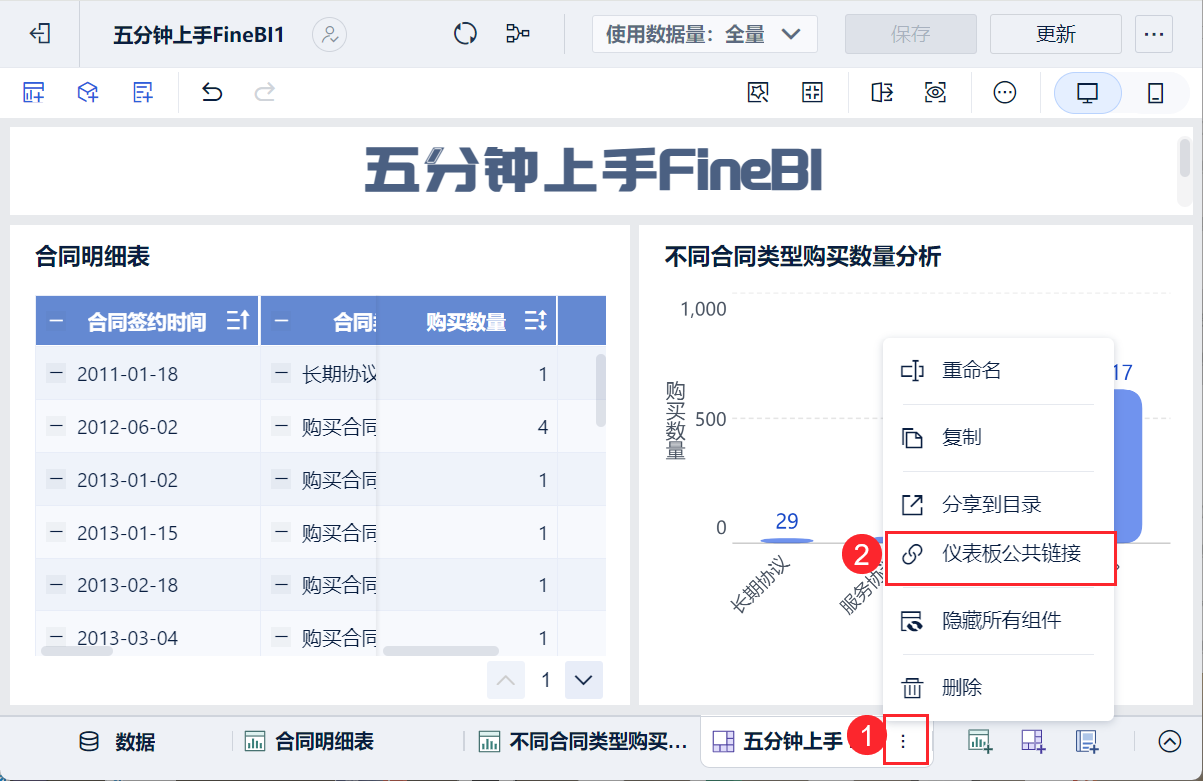1. 概述编辑
1.1 版本
| FineBI 版本 | 功能变动 |
|---|---|
| 6.0 | - |
| 6.0.3 | 仪表板界面功能栏增加「公共链接」按钮 |
| 6.0.15 | 1)取消「主题编辑」界面创建公共链接的按钮,退出主题编辑后才可以创建公共链接 2)公共链接支持分享多资源 |
| 6.0.16 | 分析文档支持公共链接分享 |
| 6.1 | 公共链接分享新增入口 |
1.2 应用场景
用户想将在 FineBI 中的分析成果,分享给没有 FineBI 平台账号的用户看。
1.3 功能简介
分享公共链接后,任何人都可以不需要登录,也不需要有任何数据权限,点击分享的链接就可以查看分享的资源。
公共链接同时还支持设置密码访问,避免了数据泄露的问题,保证了公共链接便捷性的同时也提供了数据安全。
支持有效期设置:可设置当前公共链接生效截止时间,超过有效期则公共链接不能访问。
1.4 注意事项
安装 FineBI 本地版的用户,建议使用 在线版FineBI 体验功能。
如果需要再本地实现公共链接分享,需要修改链接并受到环境限制,详情见本文第 4 节。
2. 操作步骤编辑
2.1 管理员配置「仪表板公共链接」权限
管理员需要配置能够分享仪表板公共链接权限 ,如下图所示:
注:公共链接功能让所有用户都能将自己创建的仪表板公开,此行为可能会导致内部数据外泄,所以 FineBI 只有在管理员给普通用户打开公共链接的分享权限后,普通用户才能通过公共链接分享仪表板。 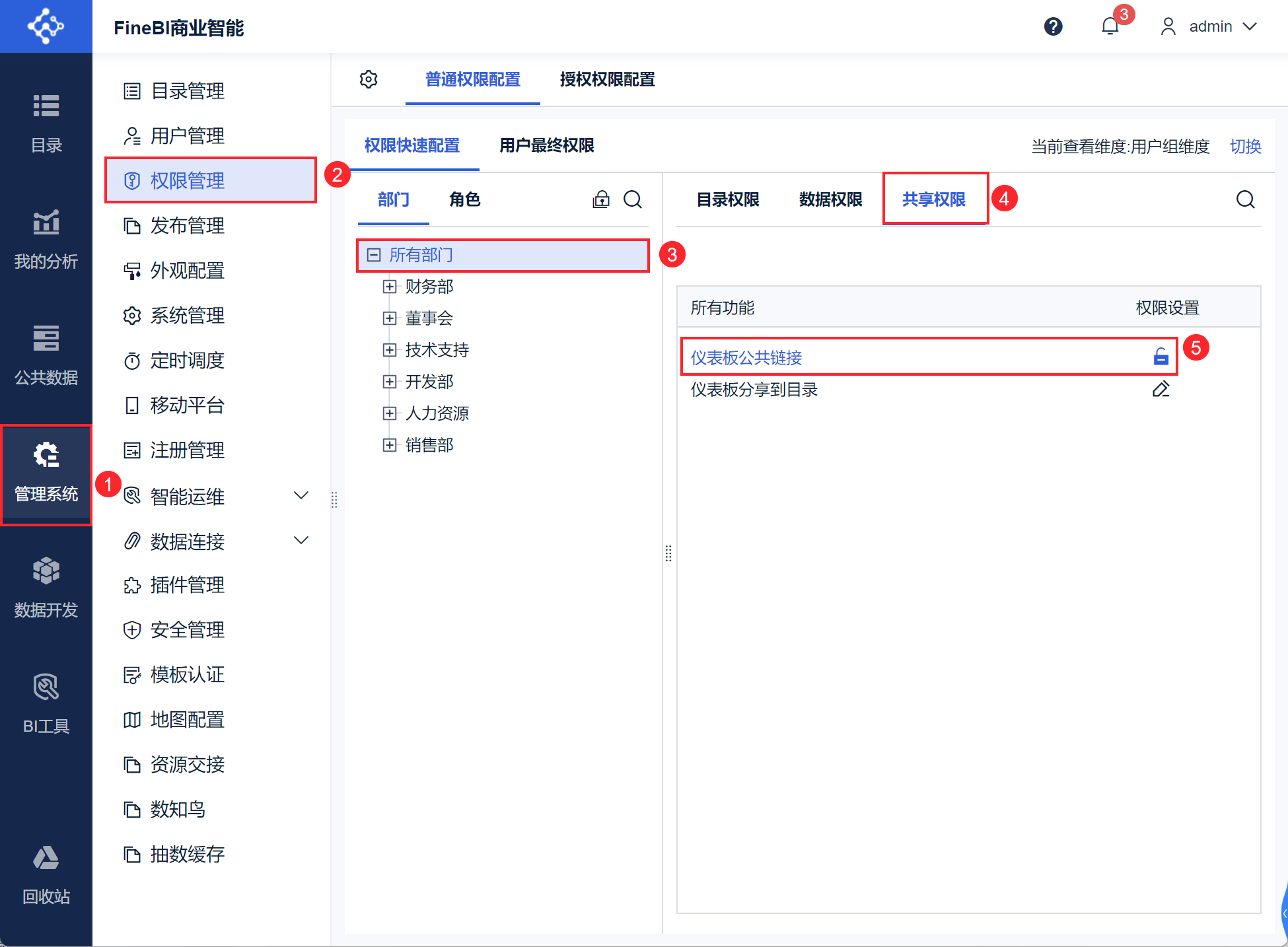
2.2 创建公共链接
| 公共链接 | 说明 | 入口 |
|---|---|---|
| 主题的公共链接 | 可分享主题内多资源
| 我的分析:
主题编辑页面:
|
| 仪表板公共链接 | 单独分享仪表板 | 我的分析:
主题编辑页面:
|
2)打开公共链接分享功能。默认状态下,「链接分享」按钮关闭,点击打开「链接分享」自动生成链接,
如果担心数据泄露,可以勾选「密码保护」设置公共链接分享的密码,并设置公共链接的访问有效时间,点击「复制链接及密码」,如下图所示:

| 功能 | 说明 |
|---|---|
| 分享资源 | 一个公共链接可以同时分享该主题内的多个资源,包括仪表板、组件、分析文档 |
| 密码保护 | 可自动为公共链接生成访问密码,在访问链接时需要输入密码,提升公共链接的数据安全性 |
| 有效期 | 当前公共链接生效截止时间( 年月日),默认为永久有效(不支持动态时间); 超时后,公共链接自动关闭,关闭的公共链接再次开启链接不变,有效期设置恢复为初始的永久有效。 |
2.3 使用公共链接访问仪表板
2.3.1 PC 端访问
点击公共链接,若有密码保护需要输入密码,预览效果如下图所示:
用户可以通过下方 tab 的切换,查看当前公共链接中的多个资源
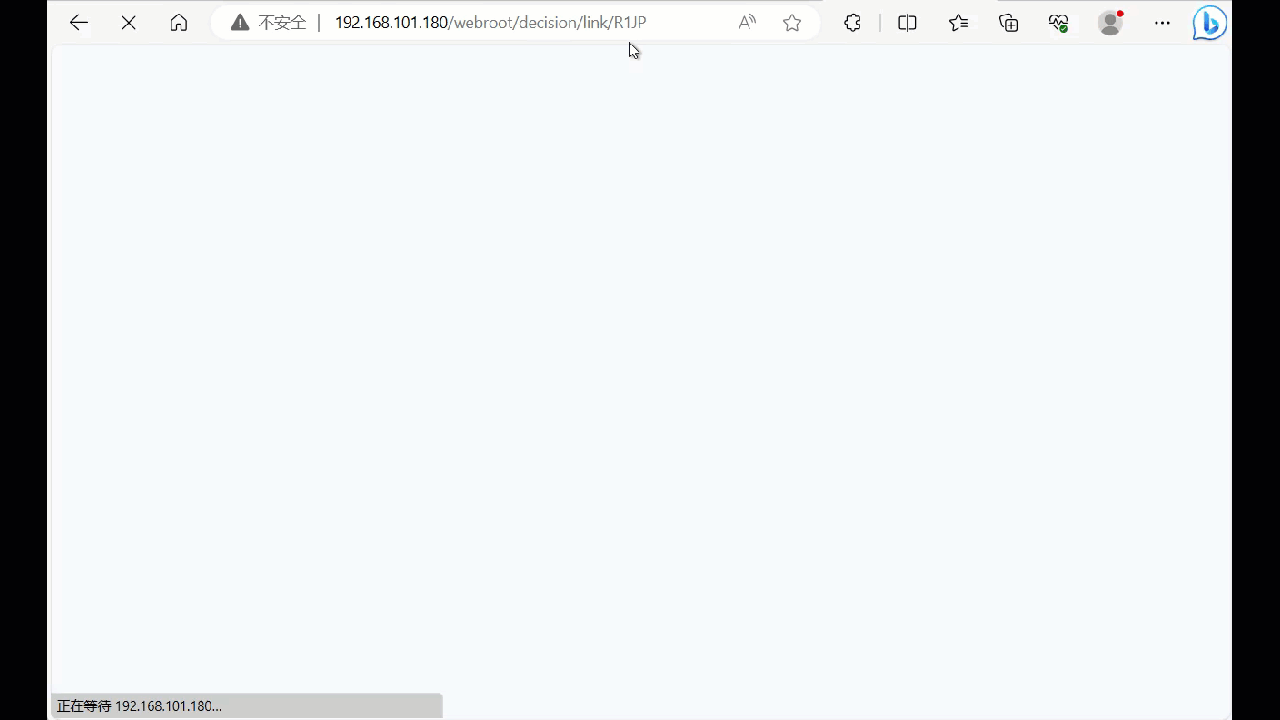
注1:使用公共链接分享仪表板给用户,仪表板进行修改后,无需再次发送分享链接。
注2:密码输入错误 5 次后(不包括空白输入),将无法登录界面, 1 分钟后才能重新输入密码,登录仪表板展示界面。如果 10 分钟对仪表板不进行操作,需要重新输入密码登录。
2.3.2 移动端访问设置
1)移动端通过公共链接访问仪表板一般通过 HTML5。使用移动端查看链接之前,需要进行一系列配置。步骤如下:
①在 FineBI 工程中 安装 HTML5 移动端展现插件
②将生成的连接里的 localhost 修改为 IP。步骤详情可参考本文注意事项「替换IP方式」。
详情可参见:HTML5 端访问仪表板/工程 第3节。
2)效果
访问公共链接,若未输入过密码,则先到密码输入页,如下图所示:
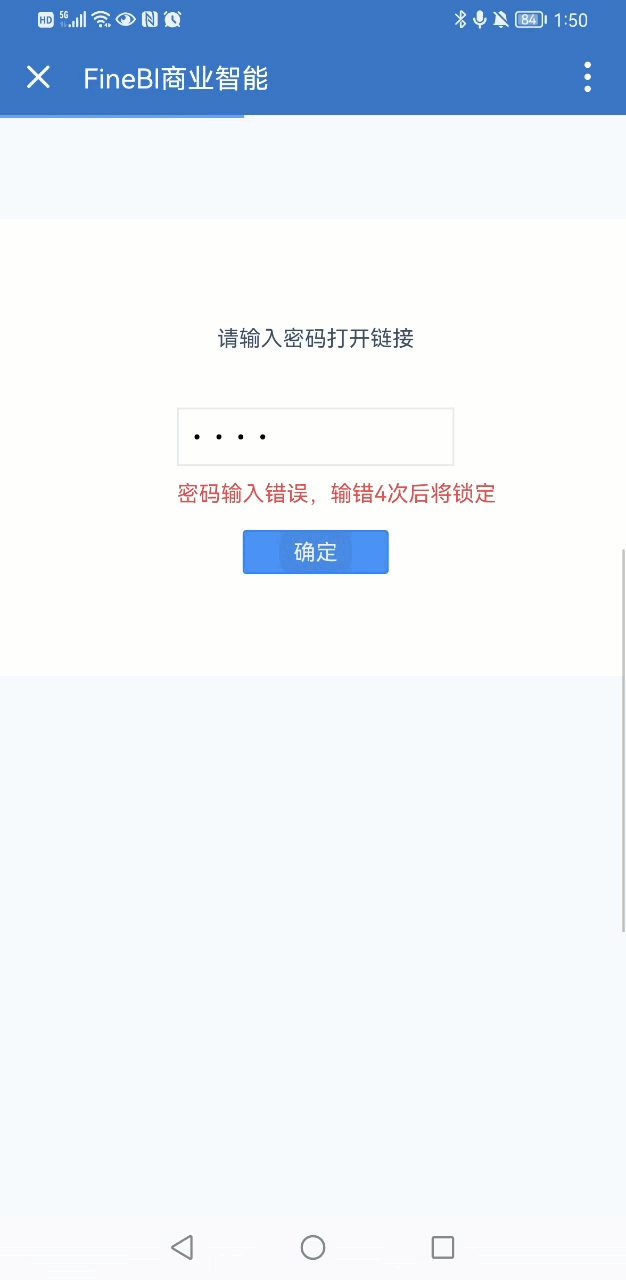
输入正确的密码,则可进入仪表板预览界面,查看仪表板。进入仪表板界面后,无法再返回密码输入页。
注:密码输入正确后 10 分钟之内,在此浏览器再次访问仪表板时,不需要输入密码。
输入错误的密码,进行错误提示「密码输入错误,输错 4 次将锁定」,如下图所示:
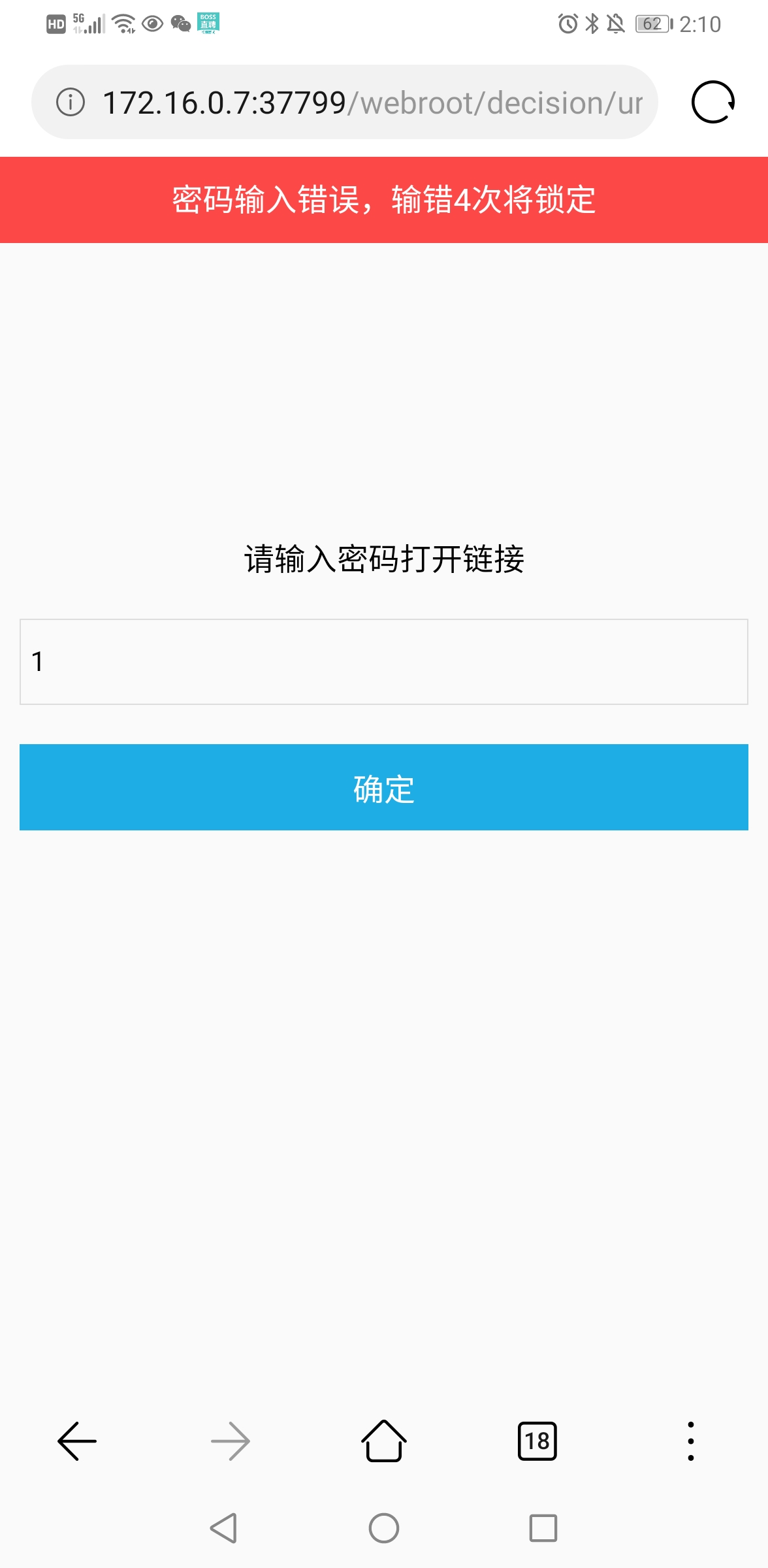
错误次数过多,提示锁定(错误密码锁定仅为前端控制)。如下图所示:
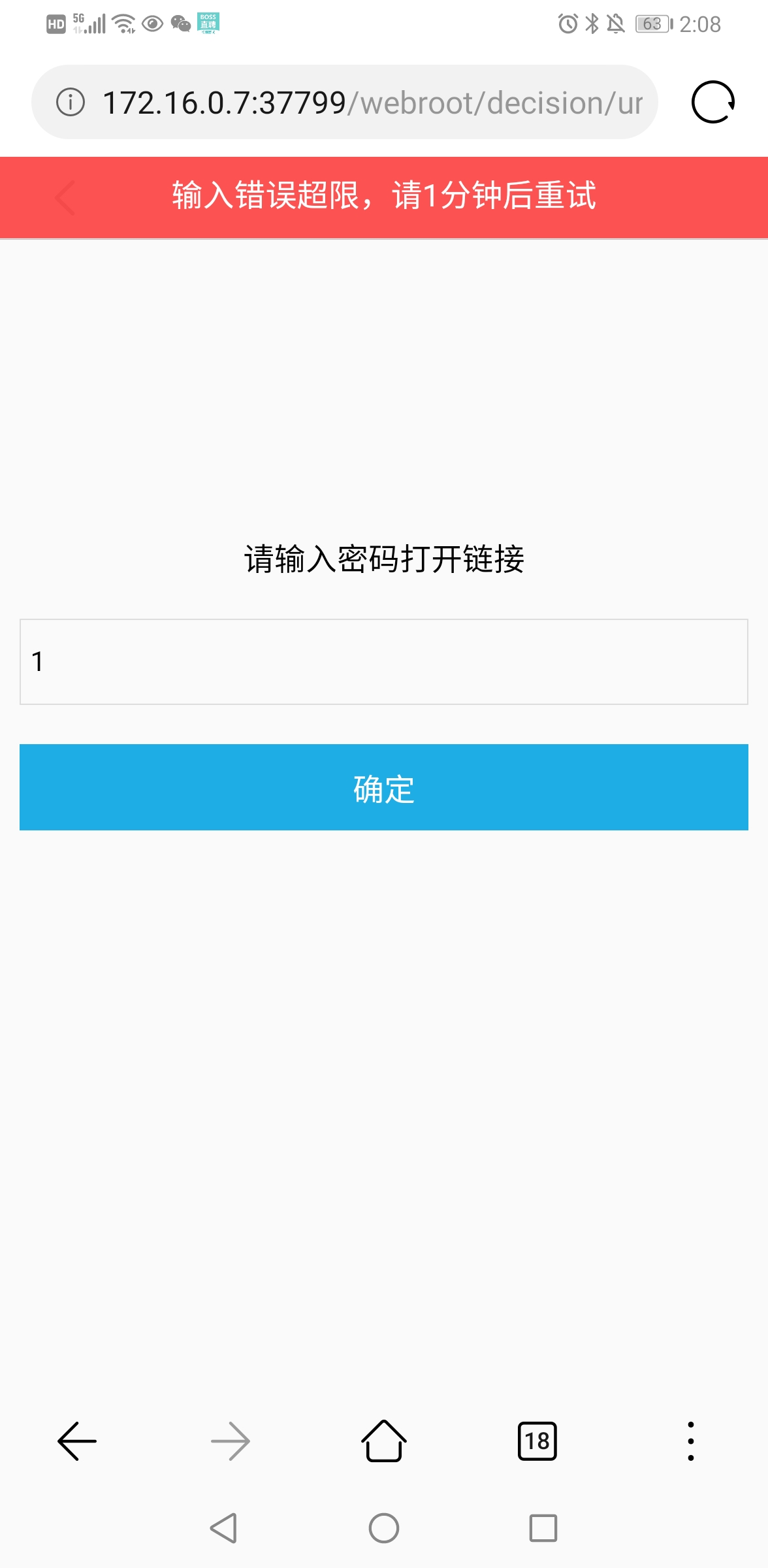
注:仪表板重置密码后,客户端若之前已经输入密码,刷新页面需要重新输入密码。
2.4 关闭公共链接分享
若之前创建的公共链接不想要其他人再访问,可同样至创建公共链接处,点击关闭该公共链接按钮。如下图所示:
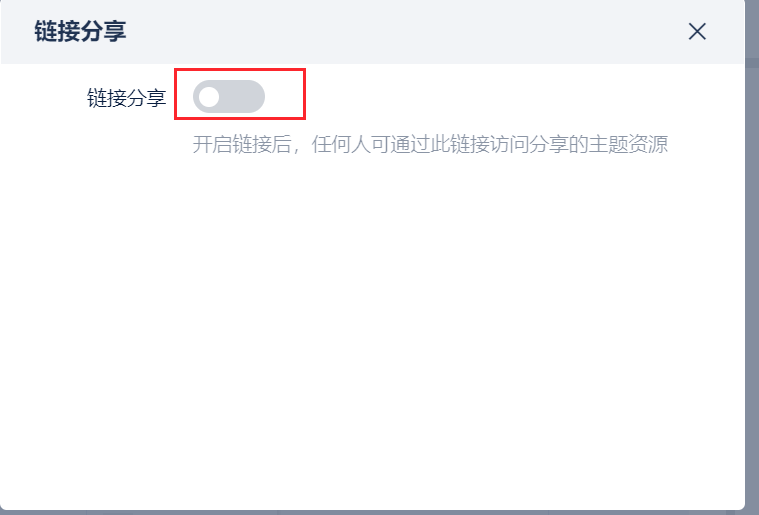
2.4.1 PC 端
关闭按钮后,之前创建的公共链接失效,如下图所示:
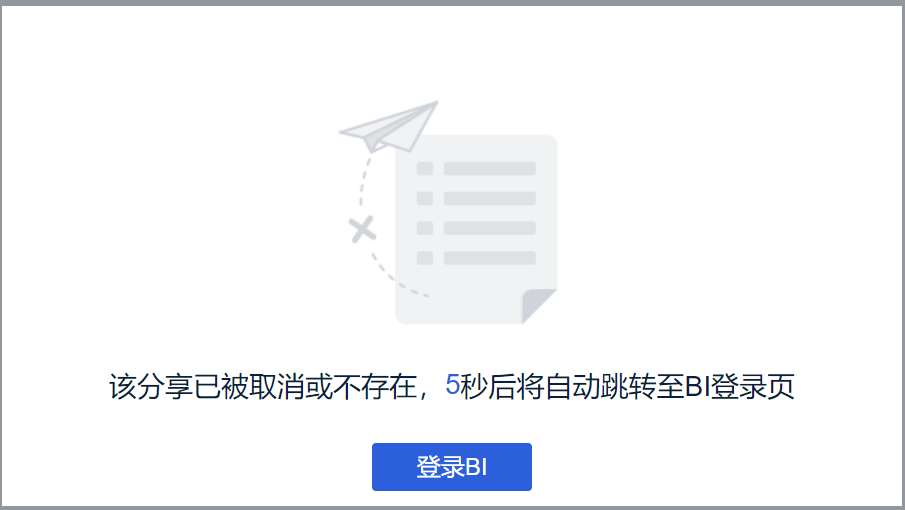
2.4.2 移动端
关闭链接分享按钮,移动端公共链接失效后,刷新页面则链接无法再打开仪表板。
3. 查看开了公共链接的资源编辑
对于开启了公共链接分享的资源可以进行统一的查看。进入「我的分析」,在分析列表筛选「已开启公共链接」,如下图所示:
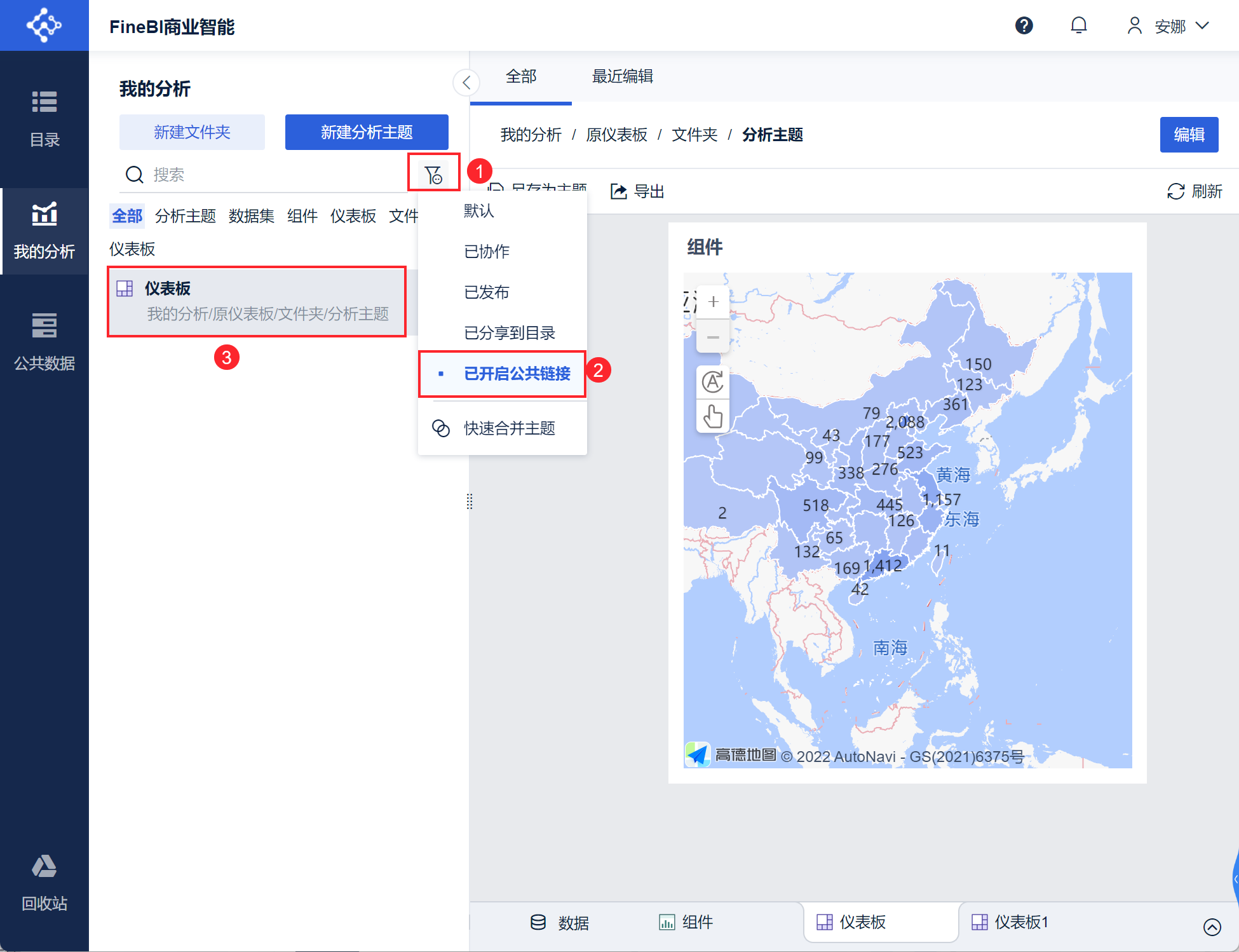
4. 注意事项编辑
4.1 局域网
若使用的局域网,则分享者和被分享者需在在同一局域网内才能访问。
4.2 服务器注册
问题现象:分享链接显示未注册或者超出人数。
原因:没有进行服务器注册。
解决方案:进行注册授权,详情参见:FineBI 服务器注册步骤
4.3 服务器后台报错
问题现象:服务器报错:ERROR error get user name from req ERROR reportId : 00748d435956496f8a6582f601a8edbf
解决方案:2020-01-15 版本的 BI 中有此报错,但不影响正常使用,且 2020-04-03 版本的 BI 中已经无此报错提示。
4.4 清除公共链接内所有联动
打开分享的公共连接,当仪表板存在联动效果时,右上角会出现![]() ,点击悬浮按钮能够进行仪表板重置,清除所有联动。如下图所示:
,点击悬浮按钮能够进行仪表板重置,清除所有联动。如下图所示:
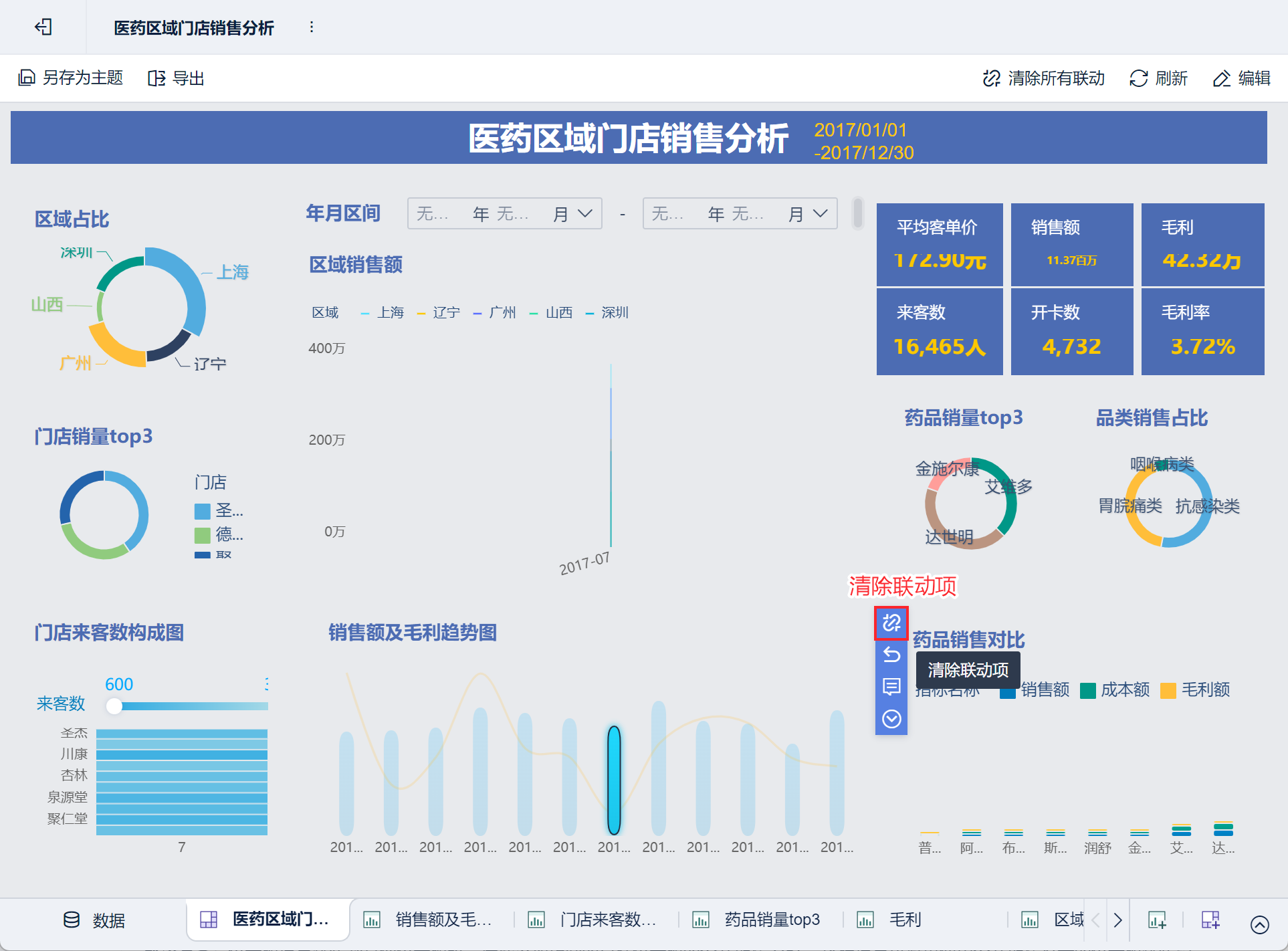
4.5 公共链接访问的模板,跳转后需要登录
问题现象:公共链接跳转到子模板,子模板需要登录。
原因:为了防止数据泄露,公共链接跳转后子模板的查看权限和数据权限均按登录者权限来。
解决方案:仪表板设置跳转到其他仪表板时,选择添加访问的目标仪表板的公共链接 URL。这样设置可避免使用公共链接打开的仪表板跳转至其他仪表板时,需要登录的情况。参考文档:跳转
4.6 替换 IP 方法
若用户把 bi 工程安装在本地,没有部署到外网可以访问的服务器上,比如访问地址为:http://localhost:37799/webroot/decision,则生成的仪表板公共链接也为 localhost 开头的链接,如下图所示:
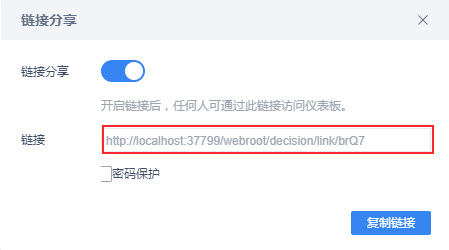
该链接直接复制分享给非本机的用户是没法访问的,需要将该 localhost 改成当前服务器的 IP 。
4.6.1 查看 IP
Windows 服务器的 IP 可参考 Windows如何查看自己的IP 获取;
Linux服务器的IP可参考 Linux如何查看自己的IP 获取。
4.6.2 localhost 修改为IP
例如:比如 FineBI 安装的机器 IP 为 120.20.29.224
原获取的公共链接为:
http://localhost:37799/webroot/decision/link/brQ7
替换 IP 后链接为:
http://120.20.29.224:37799/webroot/decision/link/brQ7
4.7 创建防火墙端口入站规则
若是用户使用的 FineBI 端口不是37799,就需要在防火墙入站规则中将特地本地端口更改成用户自己的端口号。如下图所示:
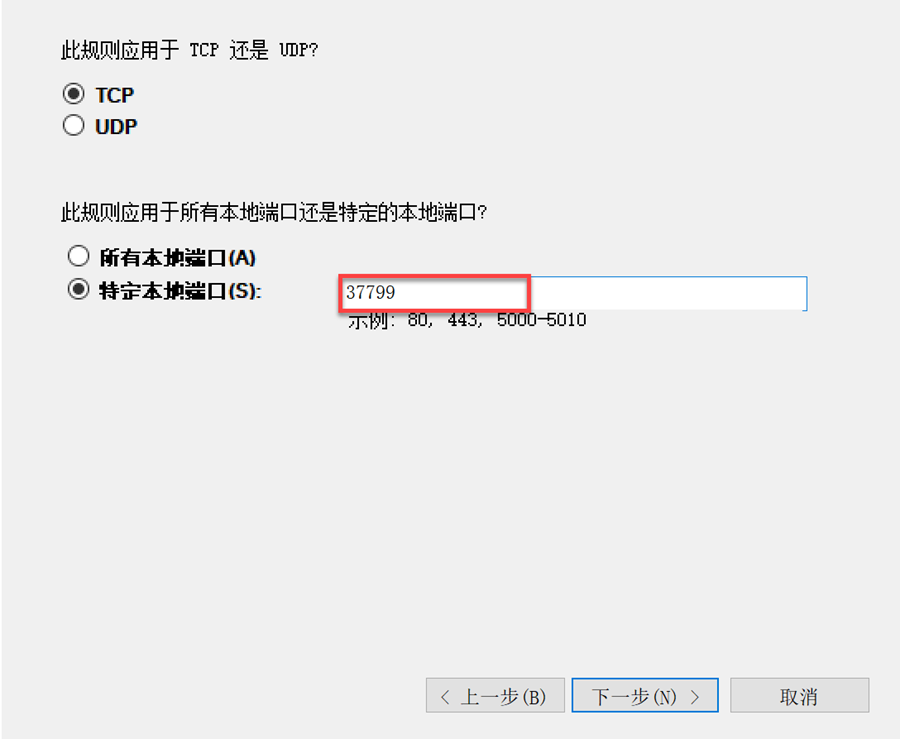
Windows下创建防火墙端口入站规则可参考 防火墙入栈规则
5. 访问公共链接失败编辑
问题排查
1)首先BI工程要保持一直在运行,才能访问链接。
2)本地安装和内网环境的 BI 链接是不能被外网,别的环境的电脑、手机访问的。
如果需要访问链接需要:
①将BI工程所在环境和电脑手机链接同一个WIFI。例如一个设备开网络热点,然后其他设备链接该网络。
②先将参考 4.6 节修改BI链接的IP。
3)免费版有2个IP限制。公共链接访问个数也算在里面。
4)受到防火墙的限制。
解决方法:方法一:关闭 BI 工程所在环境的防火墙;方法二:参考 4.7 节进行操作。
其他解决方案
如果不需要使用动态的仪表板,只需要将分享静态报告。可以使用 导出仪表板 功能。